Win10系统explorer.exe无响应桌面卡死怎么办?Win10系统explorer.exe无响应桌面卡死解决方法
Win10系统explorer.exe无响应桌面卡死怎么办?下文小编就带来了Win10系统explorer.exe无响应桌面卡死的解决方法,希望对大家能够有所帮助,一起跟着小编来学习一下吧!
Win10系统explorer.exe无响应桌面卡死怎么办?Win10系统explorer.exe无响应桌面卡死解决方法
1、按下键盘上的"Ctrl+Alt+Del"快捷键,选择其中的"任务管理器"打开,如图所示。
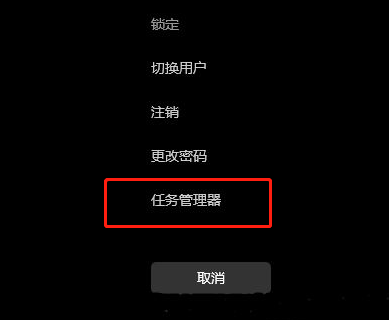
2、进入到新的窗口界面中,点击其中的"Windows资源管理器",如图所示。
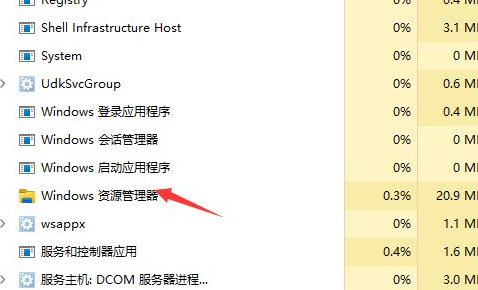
3、然后再点击右下角的"重新启动"按钮即可,如图所示。
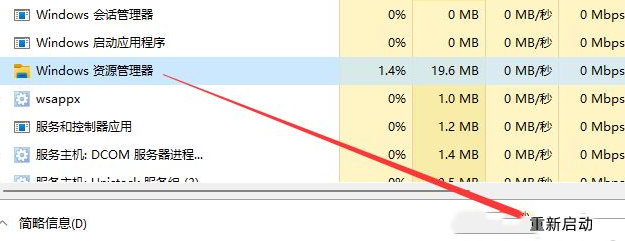
方法二:
1、"win+R"快捷键开启运行,输入"cmd"回车打开。
2、在打开的命令提示符窗口中,输入"sfc /scannow ",回车执行命令。主要用于修复一些系统的错误。
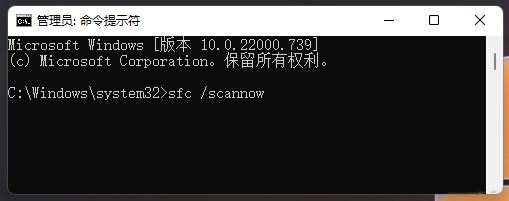
版权声明:
本站所有文章和图片均来自用户分享和网络收集,文章和图片版权归原作者及原出处所有,仅供学习与参考,请勿用于商业用途,如果损害了您的权利,请联系网站客服处理。






